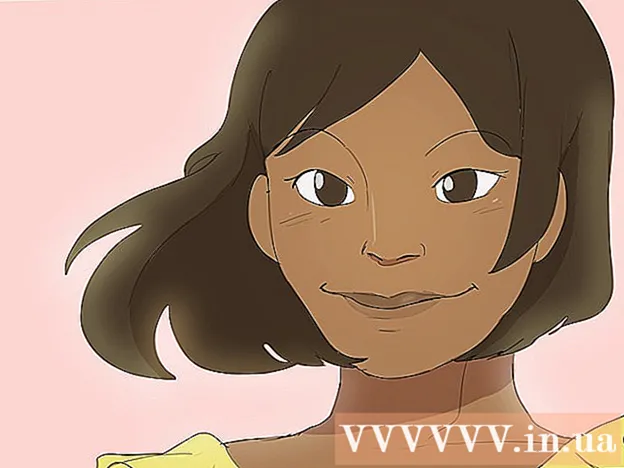Autor:
John Stephens
Data Utworzenia:
22 Styczeń 2021
Data Aktualizacji:
1 Lipiec 2024

Zawartość
Oprócz niezliczonych wbudowanych kalkulatorów, możesz również wykonywać obliczenia matematyczne na pulpicie, używając kodu HTML do samodzielnego budowania. Aby stworzyć komputer z HTML, musisz nauczyć się podstawowej wiedzy o tym języku programowania, a następnie skopiować niezbędny kod do edytora tekstu i zapisać go jako HTML. Możesz teraz otworzyć dokument HTML w swojej ulubionej przeglądarce i zacząć korzystać z komputera. W ten sposób nie tylko możesz wykonywać obliczenia matematyczne w przeglądarce, ale także nauczyć się podstaw sztuki programowania!
Kroki
Część 1 z 4: Zrozum swój kod
Poznaj funkcje każdego kodu HTML. Kod używany do budowy komputera składa się z wielu fragmentów składni. Łączą się, tworząc wiele różnych elementów dokumentu. Kliknij tutaj, aby dowiedzieć się, jak zapoznać się z procesem, lub przeczytaj dalej, aby zobaczyć, co robi każda linia tekstu w kodzie, którego będziesz używać.
- html: Ta część składni mówi reszcie dokumentu, jakiego języka ma używać. W programowaniu używa się wielu języków i niech reszta dokumentu wie, że jest napisana - to prawda - html!
- głowa: Poinformuj dokument, że poniższa zawartość to dane o danych, znane również jako „metadane” (metadane). Comeinand często używany do definiowania elementu stylistycznego dokumentu, takiego jak nagłówki, nagłówki itp. Można go traktować jako parasol obejmujący resztę kodu.
- tytuł: Tutaj nadasz nazwę dokumentowi. Ten atrybut określa tytuł dokumentu po otwarciu w przeglądarce HTML.
- body bgcolor = "#": Ten atrybut określa tło i kolor treści kodu. Liczba w cudzysłowie po znaku # odpowiada określonemu kolorowi w html
- text = „”: Słowo zawarte w cudzysłowie określa kolor tekstu w dokumencie.
- nazwa formularza = „”: Ten atrybut określa nazwę formularza. Dzięki niemu Javascript rozpozna jaki jest dany formularz i zastosuje strukturę zbudowaną z formularza. Tutaj na przykład używamy formularza Kalkulator, który utworzy oddzielną strukturę dla dokumentu.
- typ danych wejściowych = „”: Tutaj dzieje się akcja. Właściwość „typ danych wejściowych” mówi dokumentowi, w jakim typie danych wejściowych znajdują się wartości w pozostałych nawiasach. Może to być tekst, hasła, przyciski (w przypadku komputerów) itp.
- wartość = „”: To polecenie mówi dokumentowi, jaka zawartość jest zawarta w typie wejściowym określonym powyżej. W przypadku kalkulatora byłyby to cyfry (1-9) i matematyka (+, -, *, /, =).
- onClick = „”: Ta składnia opisuje zdarzenie - mówi dokumentowi, że coś się dzieje, gdy ktoś naciśnie przycisk. W przypadku komputera chcemy, aby każdy naciśnięty przycisk był wyświetlany. Na przykład za pomocą przycisku „6” umieścimy document.calculator.ans.value + = '6' między cudzysłowami.
- br: Ten znacznik pomaga zwrócić wiersz w dokumencie. Wszelkie treści występujące po nim pojawią się w wierszu pod treścią przed nią.
- / form, / body i / html: te polecenia informują dokument w tym momencie, odpowiadające zainicjowane polecenia zakończą się.
Część 2 z 4: Podstawowe programowanie w języku HTML

Skopiuj poniższy kod. Zaznacz tekst w polu poniżej, przytrzymując i przeciągając od lewego górnego rogu pola do prawego dolnego rogu. Cały tekst zmieni kolor na zielony. Naciśnij „Command + C” na Macu lub „Ctrl + C” na PC, aby skopiować kod do schowka. Reklama
Część 3 z 4: Utwórz swój komputer

Otwórz komputerowy edytor tekstu. Dostępnych jest wiele opcji, ale ze względu na wygodę i jakość TextEdit i Notatnik to dwie aplikacje.- Na komputerze Mac kliknij lupę w prawym górnym rogu ekranu, aby otworzyć Spotlight. W Spotlight wpisz TextEdit i kliknij program: musi być podświetlony na zielono.
- Na komputerze otwórz menu Start w lewym dolnym rogu ekranu. Wpisz Notatnik na pasku wyszukiwania i kliknij aplikację Notatnik, która pojawi się na pasku wyników po prawej stronie.

Wklej wygenerowany komputerowo kod HTML do dokumentu.- Na komputerze Mac kliknij treść dokumentu i naciśnij „Command + V”. Następnie musisz kliknąć element "Format" (format) u góry ekranu i „Utwórz zwykły tekst” (Utwórz pusty tekst) po wklejeniu.
- Na komputerze kliknij treść dokumentu i naciśnij „Ctrl + V”.
Zapisz plik. Kliknij przycisk „Plik” w lewym górnym rogu okna i w menu rozwijanym kliknij "Zapisz jako ..." (Zapisz jako) - na PC lub "Zapisać ..." (Zapisz) - na komputerze Mac
Dodaj rozszerzenie HTML do nazwy pliku. W menu „Zapisz jako ...” wpisz nazwę pliku z rozszerzeniem „.html”, a następnie kliknij przycisk „Zapisz”. Na przykład, aby wywołać plik Pierwszy komputer, należy zapisać go jako „MayTinhDauTien.html”.
Część 4 z 4: Korzystanie z komputera
Znajdź właśnie utworzony plik. Wprowadź nazwę pliku w Spotlight lub pasku wyszukiwania w menu Start, jak pokazano w poprzednim kroku. Nie musisz wpisywać rozszerzenia „html”.
Kliknij, aby otworzyć plik. Domyślna przeglądarka otworzy komputer na nowej stronie internetowej.
Kliknij przyciski na komputerze, aby z niego skorzystać. Wyniki obliczeń pojawią się na pasku wyników. Reklama
Rada
- Jeśli chcesz, możesz umieścić ten komputer w sieci.
- Możesz także użyć właściwości stylu, aby zmienić wygląd komputera.